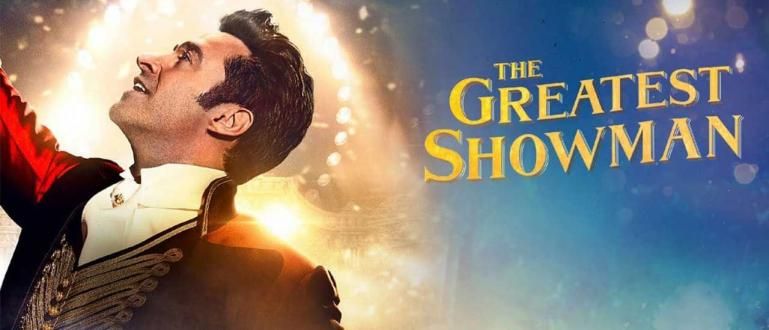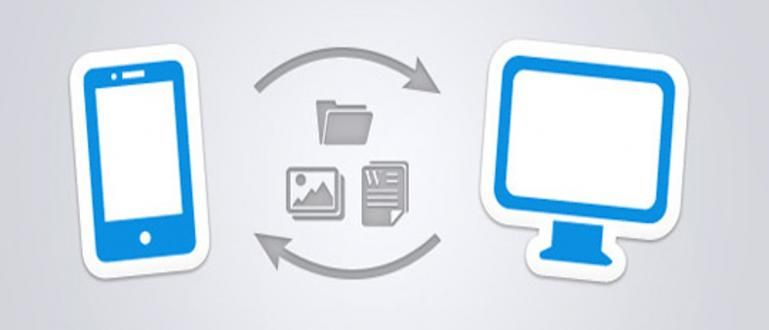Tundidepikkune YouTube'i vaatamine mobiiltelefonis väsitab silmad, kaela ja käed kiiresti. Jaka õpetab teile, kuidas YouTube'i telerist optimaalsemalt vaadata, gäng
Vaata Youtube see pole kunagi igav. Sellel maailma ühel suurimal videojagamisplatvormil saate vaadata tuhandeid kuni miljoneid ainulaadseid ja huvitavaid videoid.
Sellegipoolest ei tunne mobiiltelefonis YouTube'i vaatamine rahulolu. Olenemata sellest, kui suur on teie nutitelefoni ekraan, on teie käed ja kael valusad ka pärast tundidepikkust YouTube'i vaatamist.
Nende jaoks, kes soovivad YouTube'i optimaalsemalt ja valutult vaadata, on lahendus, nimelt vaadates YouTube'i telerist. Siin on Jaka ülevaade kuidas vaadata YouTube'i telerist lihtsalt.
Kuidas vaadata YouTube'i teleris
Tehnoloogia on nüüd keerukam. See võimaldab tänapäevastel teleritel teha asju, mida me tavaliselt Android-telefonides teeme. Nimetage seda filmide vaatamiseks ja Androidi mängude mängimiseks.
Sellest artiklist ei leia te õpetusi selle kohta, kuidas vaadata YouTube'i Sharpi telerites, kuidas vaadata YouTube'i LG telerites ja nii edasi, kuna telerite kaubamärgid ei mõjuta seda õpetust.
ApkVenue selgitab mitmeid viise, kuidas YouTube'i teleris vaadata. Mitte ainult Android TV jaoks, vaid saate seda teha ka tavalises teles, grupis. Vaata järgi!
Kuidas vaadata YouTube'i teleris Google Chrome'iga
Üks praktilisemaid viise nende jaoks, kes soovivad YouTube'i teleris vaadata, on kasutada ühte brauseri sisseehitatud funktsioonidest Google Chrome. Selle funktsiooni kasutamiseks peab teil aga olema ka Android TV.
Samm 1: Avage oma sülearvutis, arvutis või mobiiltelefonis Google Chrome.
2. samm: Minge YouTube'i saidile (//www.youtube.com/)
3. samm: Klõpsake brauseris nuppu menüü (3 vertikaalse punkti ikoon), mis asub ekraani paremas ülanurgas. Valige kuvatavas menüüs Cast.

- 4. samm: vali Seade mida soovite üle kanda. Veenduge, et teie Android TV ja seade oleksid ühendatud samasse WiFi-võrku.

Kuidas vaadata YouTube'i teleris koodiga
Järgmine on kuidas vaadata YouTube'i teleris koodi kaudu. See kood töötab nii, et saate Android TV YouTube'i rakenduse kaudu oma YouTube'i kontole sisse logida.
Samm 1: Veenduge, et teie teler on Android TV, milles on Google Play poe rakendus. Järgmisena laadige Google Play poe kaudu oma telerisse alla YouTube'i rakendus.
2. samm:Logi sisse oma Google'i kontole Android TV-s. Pärast sisselogimist kuvatakse loend, mis sisaldab mitut YouTube'i kontot.
3. samm: Valige soovitud YouTube'i konto. Kinnitus kood kuvatakse ekraanile pärast profiili valimist. Kirjutage kinnituskood üles.
4. samm: Avage oma mobiiltelefonis, arvutis või tahvelarvutis Interneti-brauser ja sisestage aadress //www.youtube.com/activate .
5. samm: Sisestage kinnituskood, mille olete varem märkinud.

- 6. samm: Klõpsake Lubama kinnituslehel, et nõustuda oma YouTube'i kontole juurdepääsuga teleri kaudu.

7. samm: Avage oma YouTube'i rakendus ja valige video, mida soovite vaadata.
8. samm: Kui olete video avanud, klõpsake ikooni Cast asub ekraani paremas ülanurgas.
9. samm: Valige Android TV, mille olete varem registreerinud.

Kuidas vaadata YouTube'i teleris Miracastiga
Miracast või Juhtmeta ekraan on nutitelefonide sisseehitatud funktsioon, mis võimaldab ühendada oma mobiiltelefoni Android TV ekraaniga ainult WiFi-ühendusega.
Tavaliselt on tänapäevastel mobiiltelefonidel see funktsioon sisseehitatud. YouTube'i teleris vaatamiseks ühendate lihtsalt oma teleri ja mobiiltelefoni sama WiFi-võrguga.
Järgmine on kuidas vaadata YouTube'i televiisorist WiFi kaudu HP Miracasti funktsiooni kaudu:
Samm 1: Esmalt veenduge, et teie mobiiltelefon juba toetab Miracasti või traadita ekraani funktsiooni.
2. samm: Lülitage teler sisse ja otsige suvandite menüüst seadet, mis selle sätte aktiveerib Miracast / Ekraani peegeldamine.
3. samm: Igal telerimargil on oma seaded. Otsige Google'ist teavet selle kohta, kuidas seadistada Miracasti vastavalt kasutatavale telerimargile.
4. samm: Pärast Miracasti / Screen Mirroringi aktiveerimist skannib teie teler kohe nutitelefoni, mis funktsiooni aktiveerib Juhtmeta ekraan.
5. samm: Avage oma mobiiltelefon ja seejärel menüü Seaded. Pärast seda klõpsake nuppu Ühendus ja jagamine, seejärel valige suvand Cast.

6. samm: Pidage meeles, et igal HP kaubamärgil on oma seadistusviis, kuigi erinevus pole märkimisväärne.
7. samm: Aktiveerige Cast, seejärel skannib teie mobiiltelefon telerit, mis aktiveerib ka Miracasti. Oodake, kuni teie teler tuvastab HP või vastupidi.

- 8. samm: Avage lihtsalt oma mobiiltelefonis YouTube'i rakendus, seejärel ilmub teie mobiiltelefoni ekraan kohe telerisse.
Kuidas vaadata YouTube'i teleris HDMI-kaabli abil

Kui te WiFi-ühendust ei kasuta, saate teleris YouTube'i vaadata, ühendades teleri ja mobiiltelefoni HDMI-kaabli abil. Enne seda peab teil olema micro HDMI-HDMI kaabel esiteks gäng.
Samm 1: Kõigepealt peate mobiiltelefoniga ühendatava teleri välja lülitama.
2. samm: Ühendage oma Android-nutitelefon teleriga kaasasoleva HDMI-kaabli abil. Väike ots (mikro-HDMI) on mõeldud nutitelefoni ühendamiseks, suurem ots (HDMI) aga HDMI-ga teleri pistikupessa ühendamiseks.
3. samm: Kui see on installitud, lülitage sisse teler, mille olete varem välja lülitanud. Jätkake, liigutades kanali HDMI-valikusse.
4. samm: Nutitelefonile lülitumisel aktiveerige nutitelefoni HDMI-ühenduse menüü, lisades valikule kontrollnimekirja või linnukese.
5. samm: Teie teleriekraan on nüüd sama, mis on nutitelefoni ekraanil. Teisisõnu, need kaks seadet on juba omavahel ühendatud.
Kuidas vaadata YouTube'i teleris Android TV Boxiga

Kui te Android TV-d ei kasuta, saate kasutada Android TV Boxi, mis levib Interneti-kaupmeeste ja -rühmade juures. Hind algab tõesti ainult 200 tuhandest Rp.
Android Box on tööriist, mis muudab teie teleri Android TV-ks. Tingimuseks on, et teie teleril peab olema HDMI-port. Kuidas? Tule, näe!
Samm 1: Ühendage oma teler ostetud Android TV Boxiga.
2. samm: Muutke teleri sisendiks HDMI.
3. samm: Sisenete oma Android TV Boxi peamenüüsse. Kui teil on YouTube'i rakendus installitud, peate vaid klõpsama ja YouTube'i teleris oma südameasjaks vaatama.
See on Jaka artikkel täieliku juhendi kohta, kuidas YouTube'i lihtsalt teleris vaadata. Loodetavasti on see artikkel kasulik neile, kes soovivad YouTube'i optimaalsemalt vaadata.
Loe ka artikleid teemal Tehniline häkk või muid huvitavaid artikleid Prameswara Padmanaba.